ກະວີ:
Monica Porter
ວັນທີຂອງການສ້າງ:
13 ດົນໆ 2021
ວັນທີປັບປຸງ:
1 ເດືອນກໍລະກົດ 2024
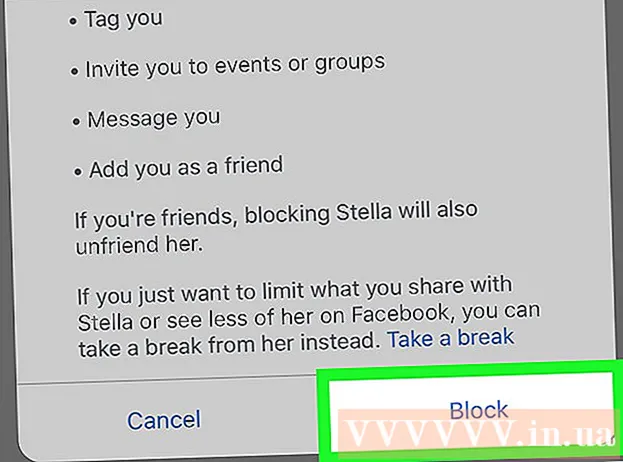
ເນື້ອຫາ
ໃນປະຈຸບັນ, ທ່ານບໍ່ສາມາດປ່ຽນການຕັ້ງຄ່າຂອງທ່ານໄດ້ເພື່ອວ່າມີພຽງແຕ່ ໝູ່ ເພື່ອນເທົ່ານັ້ນທີ່ສາມາດສົ່ງຂໍ້ຄວາມຫາທ່ານໃນ Facebook. ເຖິງຢ່າງໃດກໍ່ຕາມ, ທ່ານໄດ້ຮັບອະນຸຍາດສະກັດຜູ້ໃຊ້ບາງຄົນຈາກການສົ່ງຂໍ້ຄວາມຫາທ່ານ. ບົດຂຽນນີ້ຈະແນະ ນຳ ໃຫ້ທ່ານບfriendsອກເພື່ອນເຟສບຸກຂອງທ່ານບໍ່ໃຫ້ສົ່ງຂໍ້ຄວາມໂດຍໃຊ້ໂປຣແກຣມທ່ອງເວັບຂອງທ່ານຫຼືແອັບ Messenger Messenger. ການຂັດຂວາງຂໍ້ຄວາມຈະປ້ອງກັນບໍ່ໃຫ້ຜູ້ໃຊ້ສົ່ງຂໍ້ຄວາມ, ການໂທດ້ວຍສຽງແລະວິດີໂອ, ແຕ່ພວກເຂົາຍັງສາມາດໂພດໃນຕາຕະລາງເວລາຂອງທ່ານ, ແທັກແລະໃຫ້ ຄຳ ເຫັນໃນໂພສຂອງທ່ານ.
ຂັ້ນຕອນ
ວິທີທີ່ 1 ຂອງ 3: ບລັອກຂໍ້ຄວາມໃນ Messenger
ສີຟ້າຢູ່ແຈເບື້ອງຊ້າຍດ້ານເທິງເພື່ອກັບຄືນມາ.

ຫຼື
. ນີ້ຈະສະກັດຂໍ້ຄວາມທັງ ໝົດ ຈາກຜູ້ໃຊ້ທີ່ເລືອກໄວ້ໂດຍທັນທີ.
- ຜູ້ໃຊ້ຈະບໍ່ຮູ້ວ່າທ່ານໄດ້ກີດຂວາງພວກເຂົາ, ແຕ່ພວກເຂົາຈະໄດ້ຮັບຂໍ້ຄວາມຜິດພາດເມື່ອພວກເຂົາພະຍາຍາມສົ່ງຂໍ້ຄວາມຫາທ່ານ.
- ຫຼື, ທ່ານສາມາດແຕະຕ້ອງ ບລັອກ is on Facebook (ບລັອກໃນເຟສບຸກ) ເພື່ອສະກັດການໂຕ້ຕອບທັງ ໝົດ ກັບຜູ້ໃຊ້ນັ້ນ.
- ຖ້າທ່ານບໍ່ຕ້ອງການສະກັດຂໍ້ຄວາມຂອງຜູ້ໃດຜູ້ ໜຶ່ງ ແຕ່ທ່ານບໍ່ຕ້ອງການເບິ່ງຂໍ້ມູນຂອງພວກເຂົາອີກຕໍ່ໄປ, ທ່ານສາມາດແຕະ ບໍ່ສົນໃຈຂໍ້ຄວາມ (ຂ້າມຂໍ້ຄວາມ). ເມື່ອຢືນຢັນບໍ່ສົນໃຈຂໍ້ຄວາມຂອງພວກເຂົາ, ສິ່ງນີ້ປ່ຽນການສົນທະນາຈາກກ່ອງຈົດ ໝາຍ ຕົ້ນຕໍໄປຫາສ່ວນຂໍ້ຄວາມທີ່ຕ້ອງການຂໍ້ຄວາມ. ທ່ານຈະບໍ່ໄດ້ຮັບການແຈ້ງເຕືອນໃດໆເມື່ອບຸກຄົນສົ່ງຈົດ ໝາຍ ທ່ານ.
ວິທີທີ່ 2 ຂອງ 3: ບລັອກຂໍ້ຄວາມໃນຄອມພິວເຕີ້

ໃນແຈຂວາເທິງ. ປຸ່ມນີ້ສາມາດພົບໄດ້ຢູ່ແຖບຄວບຄຸມສີຟ້າຢູ່ແຈເບື້ອງຂວາເທິງຂອງ ໜ້າ. ນີ້ຈະເປີດບັນຊີລາຍການແບບເລື່ອນລົງ.
ກົດ ການຕັ້ງຄ່າ (ຕັ້ງຄ່າ) ໃນເມນູເລື່ອນລົງເພື່ອເປີດ ໜ້າ ການຕັ້ງຄ່າບັນຊີທົ່ວໄປ.

ກົດ ການຂັດຂວາງ (ບລັອກ) ຢູ່ເບື້ອງຊ້າຍຂອງ ໜ້າ. ຕົວເລືອກນີ້ປາກົດຢູ່ຕິດກັບໄອຄອນສີແດງຢູ່ເບື້ອງຊ້າຍຂອງ ໜ້າ.
ກົດພາກສະ ໜາມ ປ້ອນຂໍ້ມູນໃນສ່ວນ "Block Messages". ທ່ານສາມາດບລັອກຜູ້ໃຊ້, ຂໍ້ຄວາມ, ແອັບພລິເຄຊັນ, ການເຊີນແລະອື່ນໆອີກໃນ ໜ້າ ນີ້.
ກະລຸນາໃສ່ຊື່ຜູ້ໃຊ້ທີ່ທ່ານຕ້ອງການທີ່ຈະປິດກັ້ນຂໍ້ຄວາມ. ການແຂ່ງຂັນຈະຖືກສະແດງຕາມທີ່ທ່ານພິມ.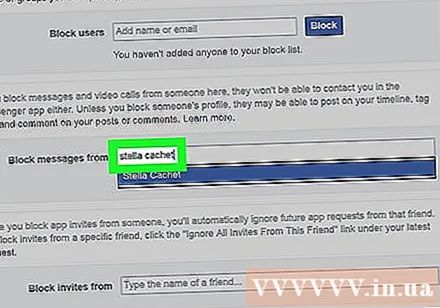
ເລືອກ ໝູ່ ທີ່ທ່ານຕ້ອງການສະກັດກັ້ນການສົ່ງຂໍ້ຄວາມຈາກ. ຊອກຫາບຸກຄົນທີ່ຈະສະກັດກັ້ນໃນຜົນໄດ້ຮັບແລະໃຫ້ຄລິກໃສ່ຊື່ຂອງພວກເຂົາ. ນີ້ຈະເພີ່ມຜູ້ໃຊ້ນັ້ນເຂົ້າໃນລາຍຊື່ "ຂໍ້ຄວາມບລັອກ" ແລະຂັດຂວາງພວກເຂົາຈາກການສົ່ງຂໍ້ຄວາມໃນອະນາຄົດ. ໂຄສະນາ
ວິທີທີ່ 3 ຂອງ 3: ບລັອກຜູ້ໃຊ້ກັບໂປແກຼມ Facebook ໃນໂທລະສັບ
ເປີດແອັບ Facebook Facebook ໃນໂທລະສັບ iPhone ຫລື Android ຂອງທ່ານທີ່ມີສັນຍາລັກ "f" ສີຂາວຢູ່ພື້ນສີຟ້າ. ທ່ານສາມາດຊອກຫາ ຄຳ ຮ້ອງສະ ໝັກ ໃນ ໜ້າ ຈໍເຮືອນຫຼືໃນລາຍຊື່ ຄຳ ຮ້ອງສະ ໝັກ.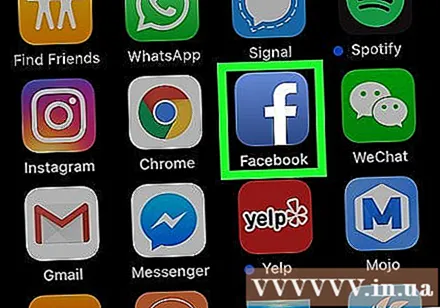
ແຕະປຸ່ມ ☰ ເປີດເມນູຄວບຄຸມ.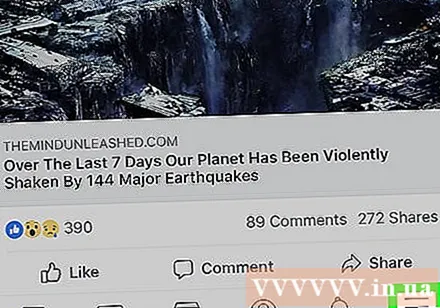
- ໃນ iPhone ແລະ iPadທ່ານຈະພົບເຫັນຕົວເລືອກນີ້ຢູ່ແຈເບື້ອງຂວາລຸ່ມຂອງ ໜ້າ ຈໍ.
- ສຳ ລັບ Androidຮູບສັນຍາລັກນີ້ແມ່ນຢູ່ມຸມຂວາເທິງ, ຢູ່ທາງລຸ່ມໄອຄອນ Messenger.
ເລື່ອນລົງ ໜ້າ ຈໍແລ້ວເລືອກ ການຕັ້ງຄ່າ & ຄວາມເປັນສ່ວນຕົວ (ການຕັ້ງຄ່າແລະຄວາມເປັນສ່ວນຕົວ) ເພື່ອຂະຫຍາຍການຕັ້ງຄ່າຕ່າງໆໃນການຕັ້ງຄ່າເມນູ.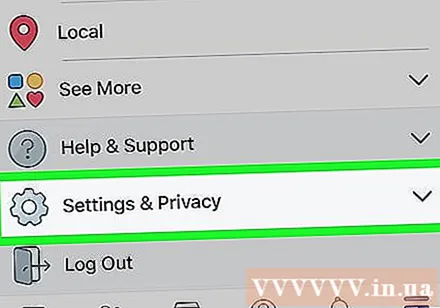
ແຕະທີ່ຕົວເລືອກຕ່າງໆ ການຕັ້ງຄ່າ (ການຕັ້ງຄ່າ) ປາກົດຕໍ່ ໜ້າ ຮູບສັນຍາລັກຫົວຂໍ້ພາຍໃຕ້ການຕັ້ງຄ່າ & ຄວາມເປັນສ່ວນຕົວເພື່ອເປີດ ໜ້າ ນີ້.
ເລື່ອນລົງ ໜ້າ ຈໍແລ້ວເລືອກ ການຂັດຂວາງ (ຂັດຂວາງອອກ). ຕົວເລືອກນີ້ສະແດງຢູ່ຖັດຈາກໄອຄອນຫົວຂອງມະນຸດສີເທົາໃນ ໜ້າ ການຕັ້ງຄ່າ. ເມື່ອໄດ້ແຕະແລ້ວ, ທ່ານຈະເຫັນລາຍຊື່ຂອງຄົນທີ່ຖືກບລັອກທັງ ໝົດ.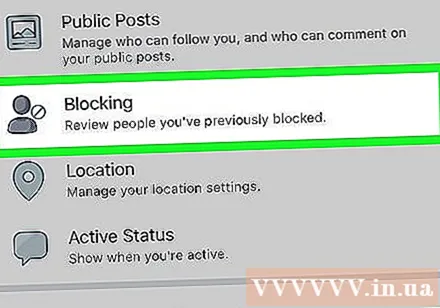
ແຕະປຸ່ມ ເພີ່ມເຂົ້າໃນລາຍຊື່ທີ່ຖືກບລັອກ (ເພີ່ມເຂົ້າໃນບັນຊີລາຍຊື່ block) ສະແດງຢູ່ທາງຂ້າງ "+"ສີຟ້າຢູ່ເທິງສຸດຂອງບັນຊີຜູ້ໃຊ້ທີ່ຖືກບລັອກ.
ໃສ່ຊື່ຄົນທີ່ທ່ານຕ້ອງການບລັອກ. ການແຂ່ງຂັນຈະຖືກສະແດງຕາມທີ່ທ່ານພິມ.
ແຕະ ຕັນ (ບລັອກ) ຂ້າງຊື່ທີ່ທ່ານຕ້ອງການບລັອກ. ທ່ານສາມາດເຫັນປຸ່ມໄດ້ ຕັນ ຢູ່ເບື້ອງຂວາຂອງ ໜ້າ ຈໍ.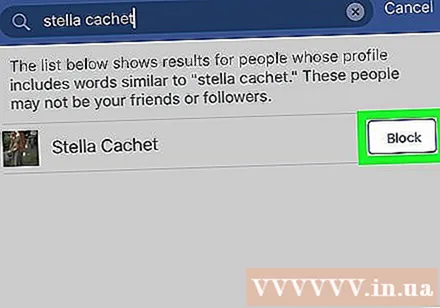
- ທ່ານຈະຕ້ອງຢືນຢັນການກະ ທຳ ທີ່ຢູ່ໃນ ໜ້າ ຕ່າງທີ່ປາກົດຂຶ້ນ.
- ນອກ ເໜືອ ຈາກການສະກັດຂໍ້ຄວາມ, ມັນຍັງກີດຂວາງຜູ້ໃຊ້ທີ່ໄດ້ເລືອກເຂົ້າເບິ່ງໂພສຂອງທ່ານ, ຕິດແທດທ່ານ, ສົ່ງໃບເຊີນແລະ ໝູ່ ເພື່ອນ.
ແຕະ ຕັນ ຢູ່ໃນປ່ອງຢ້ຽມການຢັ້ງຢືນ. ນີ້ແມ່ນຂັ້ນຕອນການຢືນຢັນແລະເພີ່ມຜູ້ໃຊ້ທີ່ຖືກເລືອກເຂົ້າໃນລາຍຊື່ຜູ້ທີ່ຖືກບລັອກ. ພວກເຂົາບໍ່ສາມາດສົ່ງຂໍ້ຄວາມຫາທ່ານ, ເບິ່ງໂປຣໄຟລ໌ຂອງທ່ານຫຼືສ້າງ ໝູ່ ເພື່ອນໄດ້. ໂຄສະນາ



